

工业智能网关BL110应用之59:如何实现智能楼宇控制BACnet 接入MQTT Client One云平台
描述
COM口采集 楼宇控制BACnet的配置
工业智能网关一共有四个COM 接口,
以COM口采集楼宇控制BACnet MS/TP设备为例,COM口 485接口A+、B-分别对应楼宇控制 BACnet MS/TP设备 485接口的A+、B-。
COM口的配置
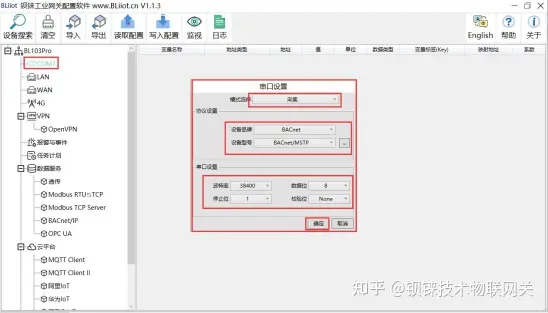
工业智能网关BL110 采集 楼宇控制BACnet协议接入MQTT Client One云平台
(1)双击“COM1”,弹出COM属性配置框。(2)模式选择:采集。(3)因是采集楼宇控制 BACnet MS/TP设备,因此,设备品牌:从下拉框中选择“BACnet”,设备型号:BACnet MS/TP。按钮里面的轮询间隔和通讯超时根据需求设置。(4)波特率、停止位、数据位、校验位根据 楼宇控制 BACnet MS/TP设备串口的参数进行配置,与其保持一致。(5)点击“确定”。
注:点击“写入配置”网关设备将自动重启,重启后COM口的配置才会生效。
添加COM口设备 楼宇控制BACnet协议
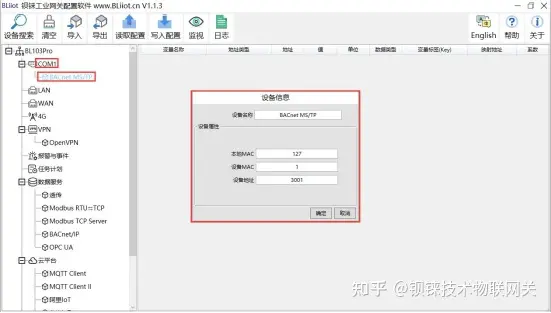
工业智能网关BL110 采集 楼宇控制bacnet协议接入MQTT Client One云平台
(1)点击“COM1”,点击鼠标右键,点击“添加”,弹出设备配置框。(2)设备名称任意填写,如:BACnet MS/TP。(3)本地MAC:根据需求填写,默认是127。(4)设备MAC:楼宇控制BACnet MS/TP设备的MAC,根据设备填写。(5)设备地址:填写楼宇控制 BACnet MS/TP设备的实例。(6)点击“确定”,添加楼宇控制BACnet MS/TP设备。
注:点击确定后会在COM1下显示添加的设备见上图显示出来BACnet MS/TP,如果想添加多个设备,重复(1)--(6)步骤即可。
注:点击“写入配置”网关设备将自动重启,重启后添加COM1口的BACnet MS/TP设备才添加成功。
添加采集楼宇控制 BACnet MS/TP设备的数据点
本示例以采集analoginput对象为例配置如下:
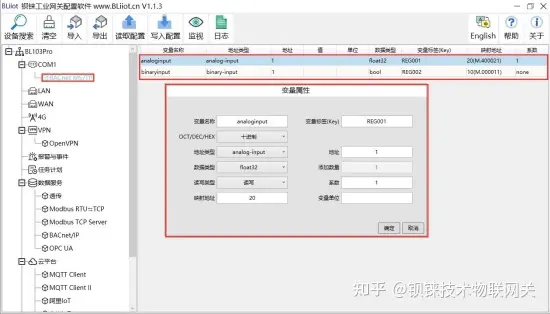
工业智能网关BL110 采集 楼宇控制bacnet协议接入MQTT Client One云平台
(1)点击楼宇控制“BACnet MS/TP”,鼠标光标移动到方框内,鼠标右键,点击“添加”弹出数据点设置框。(2)变量名称:命名数据点的名字,如:采集“analoginput 1”的数据,可以填写为:analoginput。(3)数据点的MQTT标识符,可以任意填写。标识符不能重复,如:采集“analoginput 1”数据点的标识填写为“REG001”。(4)根据需求选择采集地址按什么数据格式填写输入网关,OCT/DEC/HEX分别是八进制/十进制/十六进制。楼宇控制BACnet MS/TP数据点都选择十进制。(5)地址类型:根据采集的 楼宇控制BACnet MS/TP的对象类型选择。如:要采集“analoginput 1”的数据则选择“analoginput”。(6)地址:对象实例编号,如:采集“analoginput 1”的数据,对象实例编号为:1。(7)数据类型:根据选择采集楼宇控制 BACnet MS/TP设备对象的当前值的属性选择。(8)添加数量:如果是采集连续地址,同一寄存器可以多个采集。(9)读写类型:从“只读”、“可读可写”中选择。(10)系数:扩大或缩小多少倍上传给平台,根据需求填写。(11)映射地址:填写采集到的数据点存储到BL103网关设备的地址,可以随意填写。映射地址不能重复。范围:0-2000。如:采集“analoginput 1”的映射地址为“20”。配置软件上映射地址外面表示Modbus地址,括号里面http://M.XXX表示PLC Modbus地址。(12)变量单位:根据需求任意填写,可以不填写。(13)点击“确定”。
注:点击“确定”后数据点会在方框内显示出来见上图,如果想继续添加数据点,在方框鼠标右键,点击“添加”弹出数据点配置框,重复(2)--(13)步骤。
注:点击“写入配置”网关将自动重启,重启后采集楼宇控制 BACnet MS/TP的数据点才生
接入MQTT Client One 云平台的步骤如下:
平台配置,各平台的配置如下:
MQTT Client One 和MQTT Client Two的“KingPigeon”JSON数据格式和金鸽MQTT的数据格式一样。
连接ThingsBoard平台要选择“thingsboard”格式的JSON数据格式。
MQTT Client One 与MQTT Client Two的区别是MQTT Client Two的订阅主题不起作用,MQTT Client Two的目的就是平台能查看数据,不能控制数据。故MQTT Client Two连接不作介绍。
MQTT Client One的配置如下:以无证书连接,KingPigeon格式的JSON数据格式为例。

工业智能网关BL110 采集 楼宇控制BACnet协议接入MQTT Client One云平台
操作步骤:(1)双击“MQTT Client One”弹出MQTT Client One配置框。(2)点击启用按钮,启用MQTT Client One。默认:关闭。灰色表示:不启用,绿色表示:启用。(3)服务器IP/域名:填写MQTT服务器的IP/域名。(4)端口:填写MQTT服务器端口,默认填写:1883。(5)客户端ID:MQTT连接报文用到的客户端标识符,服务端使用客户端标识符识别客户端。(6)用户名:MQTT连接报文用到的用户名,服务端可以将它用于身份验证和授权。(7)密码:MQTT连接报文用到的密码,服务端可以将它用于身份验证和授权。(8)数据模板:根据MQTT服务器支持的JSON数据格式选择,默认“KingPigeon”。(9)订阅主题:MQTT订阅报文用到的主题名,订阅后服务器可以向客户端发送发布报文实现控制。(10)发布主题:MQTT发布报文用到的主题名,主题名用于识别有效载荷数据应该被发布到哪一个信息通道。(11)上传周期:数据定时发布间隔时间,默认30S。(12)MQTT数据补传:是否启用掉线数据补传,点击按钮启用。灰色表示:不启用,绿色表示:启用。(13)选择数据点上传:在配置框右边的方框内选择要上传的数据点,默认空白表示全部上传。(14)点击“确定”,确定金鸽MQTT的配置。(15)点击“写入配置”,网关设备重启后,MQTT Client One才启用。重新打开配置软件登录设备,可以在基本信息页面可以看到“MQTT Client One上线状态”的提示灯是红色,表示MQTT Client One已连接上。最右边显示从机设备在线的状态。
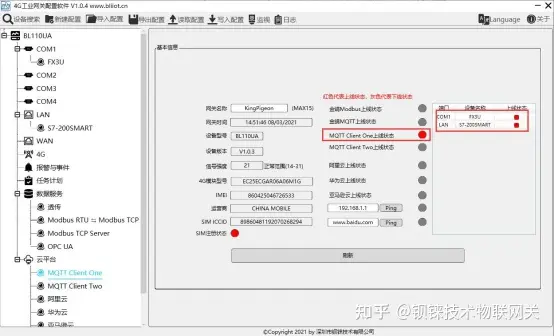
工业智能网关BL110 采集 楼宇控制BACnet协议接入MQTT Client One云平台
用MQTT.fx查看数据
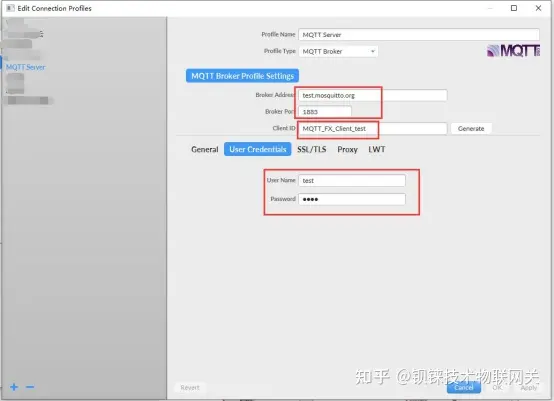
工业智能网关BL110 采集 楼宇控制BACnet协议接入MQTT Client One云平台
注:Client ID不能和配置软件上填写的客户端ID相同。
在MQTT.fx上接收到的报文
MQTT.fx上的订阅主题就是MQTT Client One上配置的发布主题
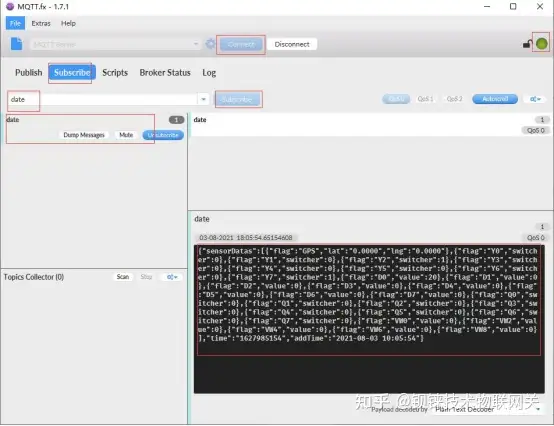
工业智能网关BL110 采集 楼宇控制BACnet协议接入MQTT Client One云平台
用MQTT.fx发布
发布主题是MQTT Client One上的订阅主题
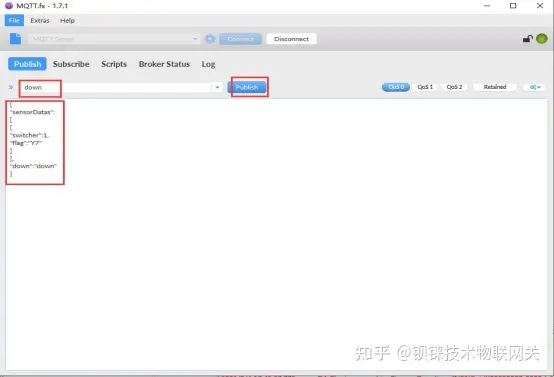
工业智能网关BL110 采集 楼宇控制BACnet协议接入MQTT Client One云平台
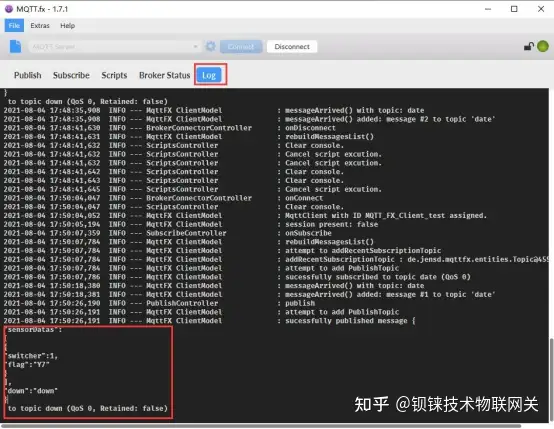
工业智能网关BL110 采集 楼宇控制BACnet协议接入MQTT Client One云平台
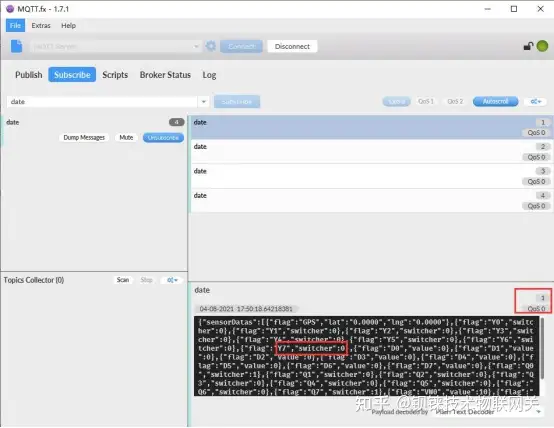
工业智能网关BL110 采集 楼宇控制BACnet协议接入MQTT Client One云平台
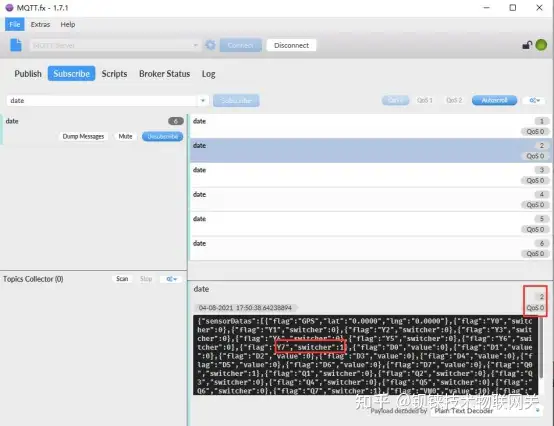
工业智能网关BL110 采集 楼宇控制BACnet协议接入MQTT Client One云平台
-
工业网关BL110实现西门子S7-300 PLC 接入MQTT Client One云平台2022-10-27 1360
-
工业智能网关BL110应用之64:如何实现智能楼宇控制BACnet 接入金鸽MQTT云平台2022-10-08 1450
-
工业智能网关BL110应用之九十四: 实现西门子S7-1500 PLC接入MQTT Client One云平台2022-09-21 1353
-
工业智能网关BL110应用之八十三: 实现西门子S7-400 PLC 接入金鸽MQTT云平台2022-09-19 1074
-
工业智能网关BL110应用之七十: 实现西门子S7-300 PLC 接入MQTT Client One云平台2022-09-15 1219
-
工业智能网关BL110应用之四十七: 数据上传云平台 MQTT Client One的配置2022-09-09 1383
-
工业智能网关BL110应用之十一:安装方式2022-09-05 683
全部0条评论

快来发表一下你的评论吧 !

